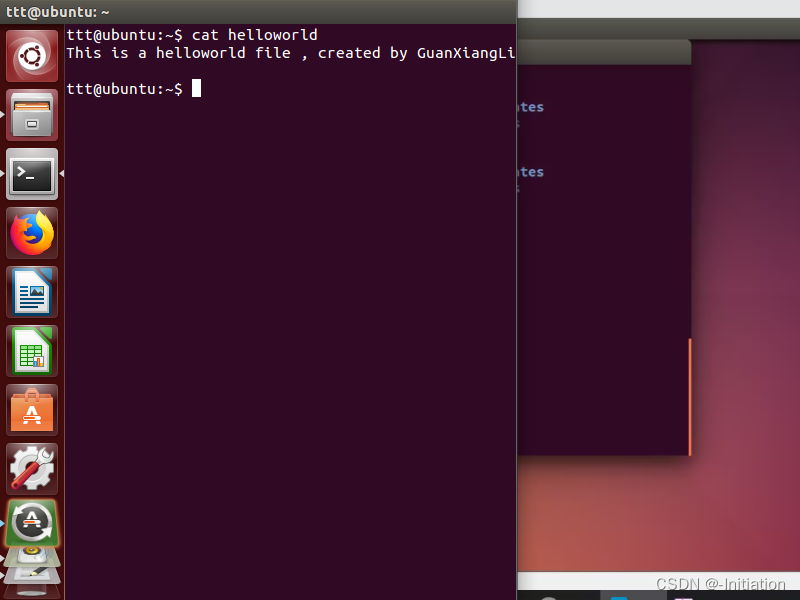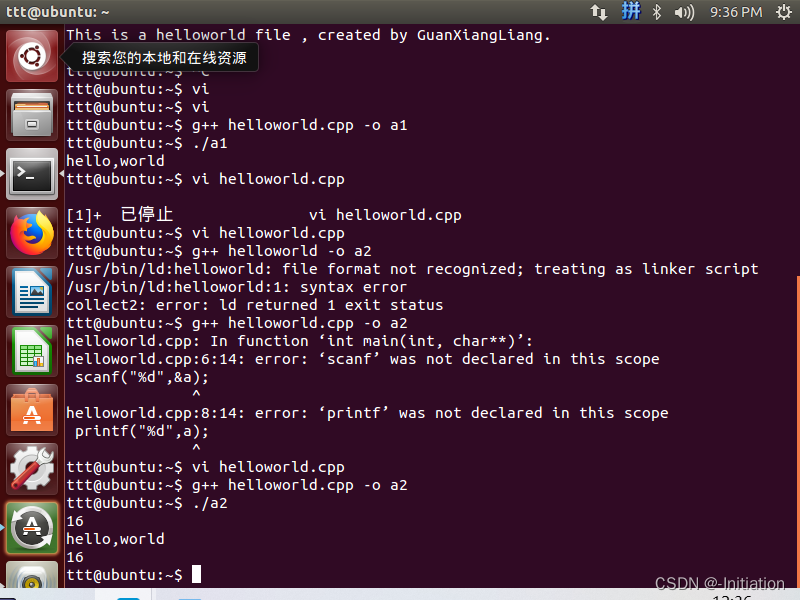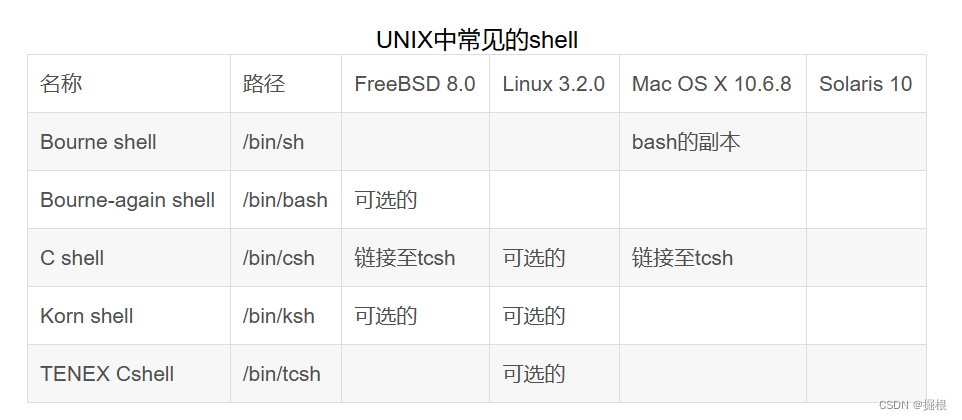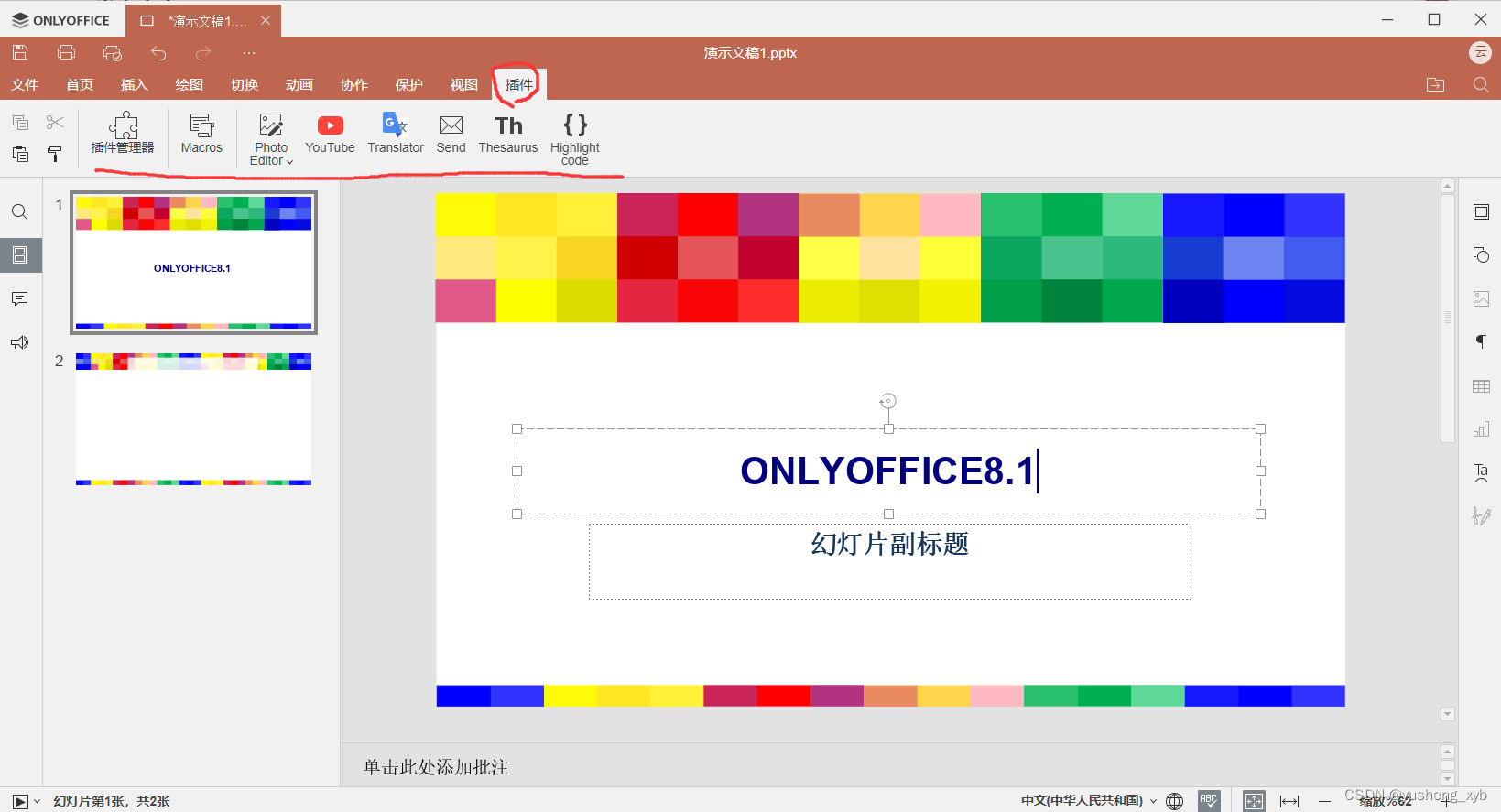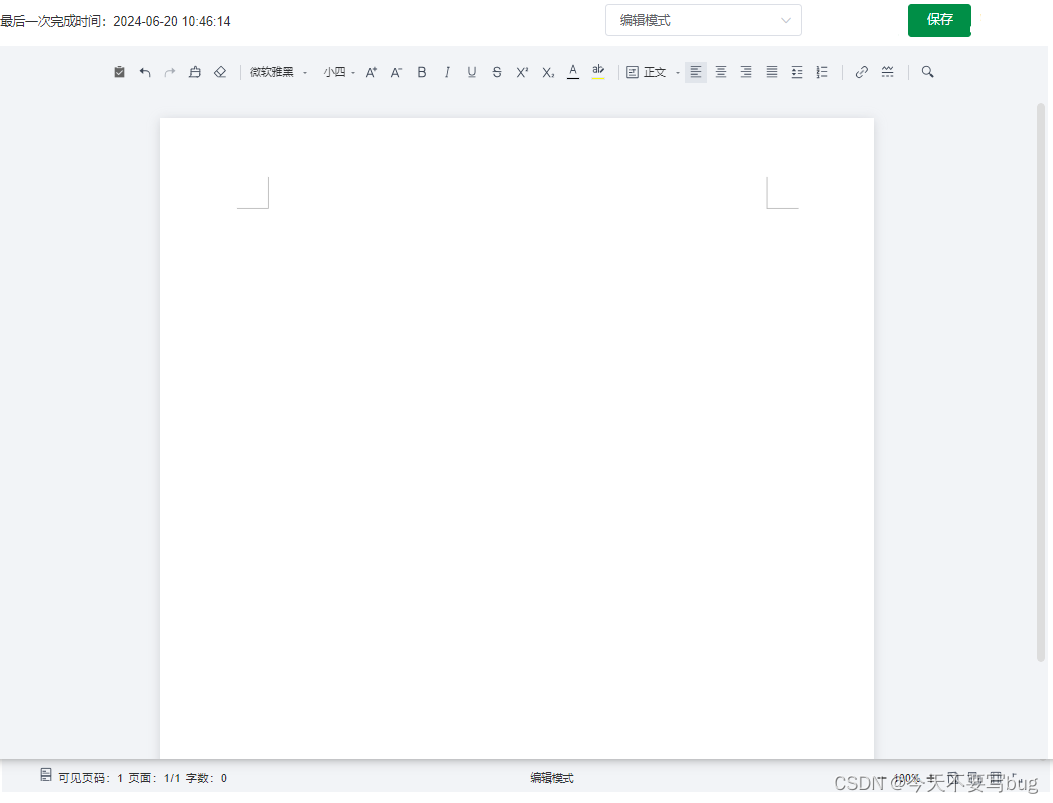本文主要是介绍Linux常用命令及或g++(或gcc)编辑器运用,希望对大家解决编程问题提供一定的参考价值,需要的开发者们随着小编来一起学习吧!
| 一. 实验内容 1.打开VMware Workstation虚拟机进入Ubuntu系统,打开终端。 练习使用常用的Linux命令,主要包括如下命令: mkdir, rmdir, cd, pwd, ls, clear, cat, rm等。(其中,cat、rm命令请在下面实验内容3完成后再练习。) Linux各命令使用方法可下载ftp中文档《Linux入门常用命令》作为参考。 2.练习使用vi编辑器编辑文件。 vi编辑器的用法可下载ftp中文档《vi编辑器的基本使用方法》作为参考。 使用vi编辑器创建一个命名为helloworld的文件。并且使文件的内容为: This is a helloworld file , created by yourname。 最后用cat命令输出显示该文件内容。 3. 编译单个源文件生成可执行程序 步骤: (1) 使用vi编辑器编辑完成一个C++或C语言源文件。(程序功能至少包含简单的输入输出) (2) 使用g++或gcc命令编译步骤(1)完成的源文件,生成可执行文件。 (3) 运行可执行文件。 4.(附加题,选做)编译多个源文件生成可执行程序 使用方法可从ftp中下载文档《Linux环境下的编译器g++和gcc》学习。 步骤: (1) 使用vi编辑器编辑完成多个C++或C语言源文件及头文件,构成多文件结构的程序。(程序功能至少包含简单的输入输出) (2) 使用g++或gcc命令编译步骤(1)完成的多文件结构程序,生成可执行文件。 (3) 运行可执行文件。 |
| 1. ttt@ubuntu:~$ mkdir abc ttt@ubuntu:~$ ls abc Desktop Downloads Music Public Videos abc2 Documents examples.desktop Pictures Templates ttt@ubuntu:~$ ls abc Desktop Downloads Music Public Videos abc2 Documents examples.desktop Pictures Templates ttt@ubuntu:~$ cd ttt@ubuntu:~$ cd abc ttt@ubuntu:~/abc$ cd .. ttt@ubuntu:~$ rmdir abc ttt@ubuntu:~$ ls abc2 Documents examples.desktop Pictures Templates Desktop Downloads Music Public Videos ttt@ubuntu:~$ cd abc2 ttt@ubuntu:~/abc2$ pwd /home/ttt/abc2 ttt@ubuntu:~/abc2$T 2. cat helloworld 3. ttt@ubuntu:~$ vi helloworld.cpp ttt@ubuntu:~$ g++ helloworld.cpp -o a2 ttt@ubuntu:~$ ./a2 代码 #include<iostream> using namespace std; int main(int argc, char *argv[]) { int a; cin>>a; cout<<"hello,world"<<endl; cout<<a<<endl; return 0; } |
| 1.
3.
|
这篇关于Linux常用命令及或g++(或gcc)编辑器运用的文章就介绍到这儿,希望我们推荐的文章对编程师们有所帮助!
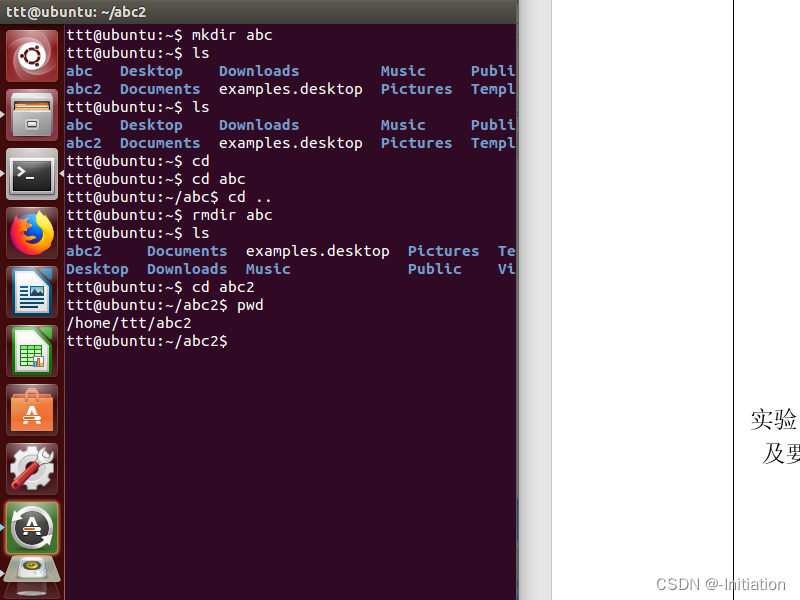 2.
2.